42.7K Star开源写作效率神器推荐
微信公众号:[开源日记],分享10k+Star的优质开源项目
软件介绍
MarkText是一款开源的轻量级Markdown编辑器,支持跨平台,具有实时预览、丰富的语法高亮、自定义样式、导入导出及插件扩展等功能特点。使用步骤包括新建或打开文档,编辑文档及保存和导出文档。总之,MarkText是一款非常适合需要编写和排版Markdown文档的用户使用的优秀编辑器。
无论你是在Linux、macOS还是Windows上写作,Mark Text都会提供相似的界面和功能,确保你始终能够得到一致性和可靠性的写作环境。这样,你就可以专注于内容的创作,而无需担心不同平台所带来的干扰。
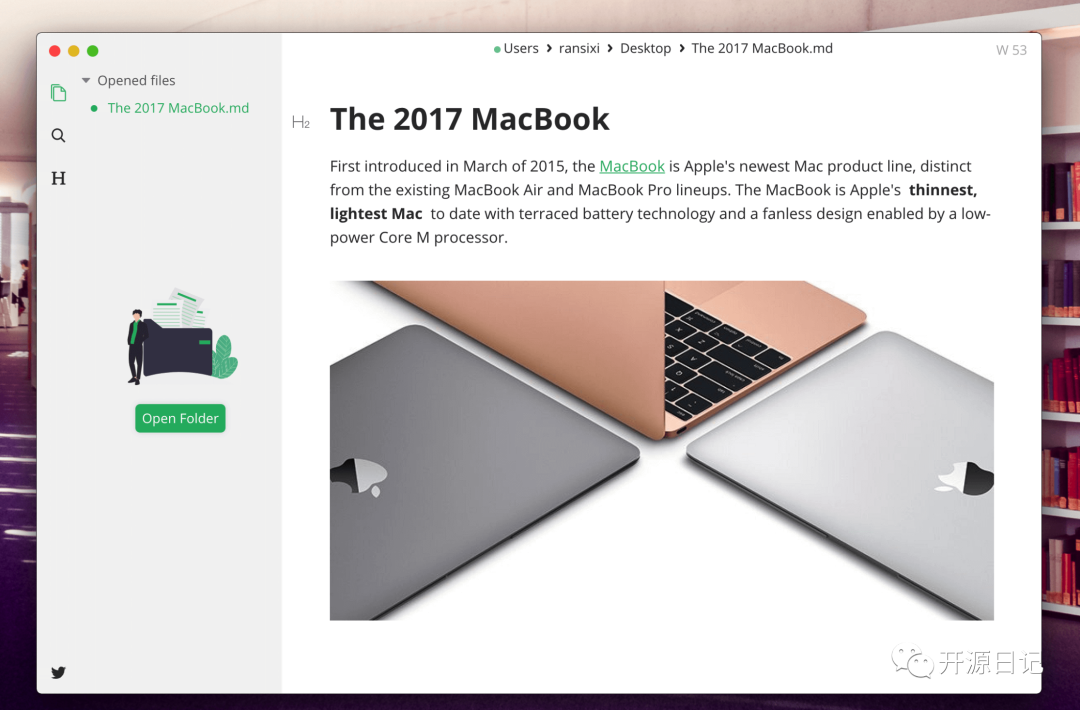
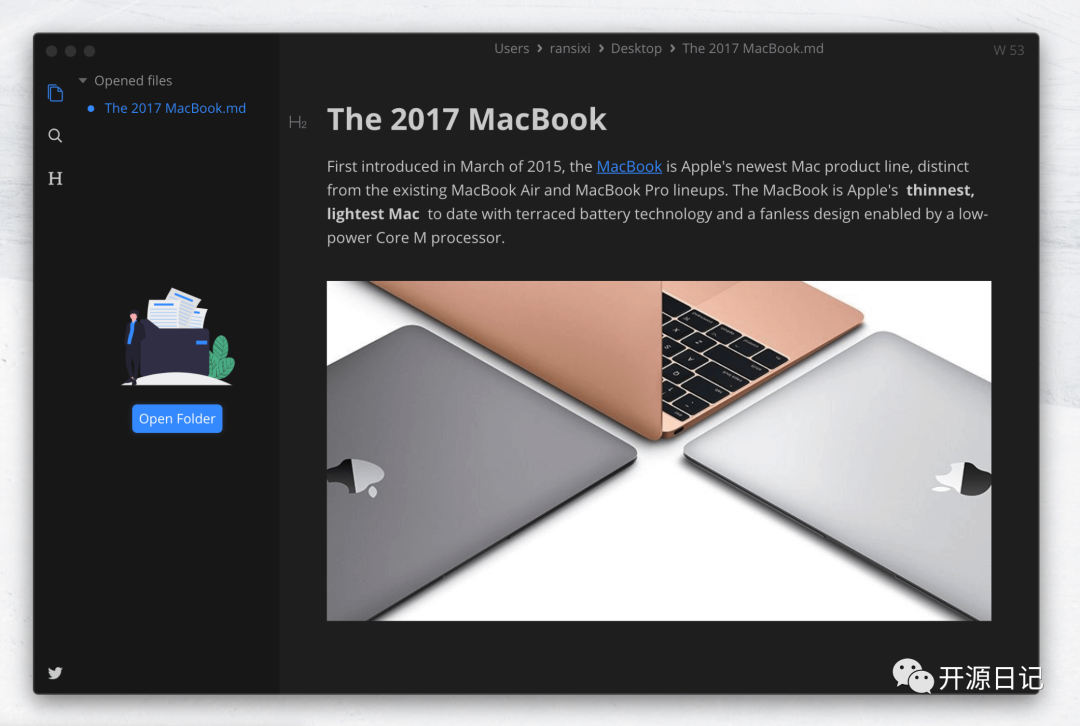
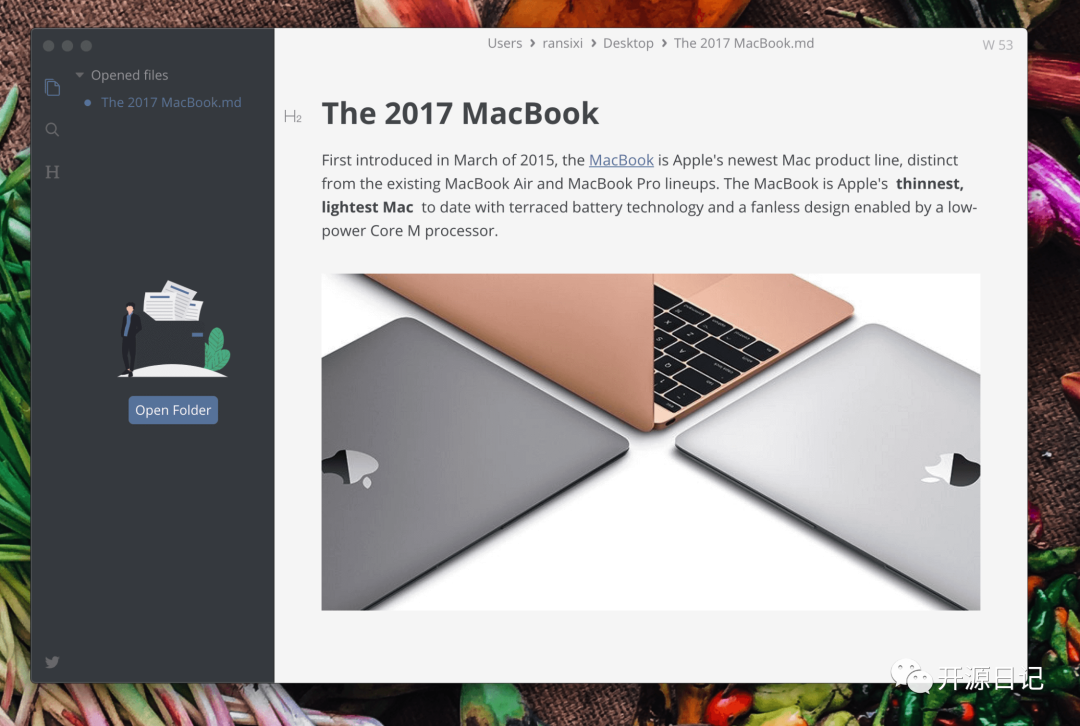
功能特点
- 1.实时预览:Mark Text支持实时预览,可以在编辑器和预览窗口之间快速切换,即时查看Markdown文本的渲染效果。
- 2.双栏布局:软件采用双栏布局,左边是编辑器窗口,右边是预览窗口,便于同时编写和查看Markdown文本。
- 3.自动保存:Mark Text具备自动保存功能,保证你的编辑内容在意外断电或崩溃时不会丢失。
- 4.语法高亮:软件能够根据Markdown语法规则对文本进行高亮显示,使文本结构和格式更加直观。
- 5.内联渲染:Mark Text支持内置的数学公式渲染和图表绘制,让你的文档更具可读性和专业性。
- 6.主题定制:提供多种主题和样式,用户可以根据个人喜好自定义编辑器的外观和风格。
- 7.扩展支持:软件允许用户安装扩展插件,扩展编辑器的功能和性能。
使用步骤
- 1.在Mark Text的Github页面上下载并安装适用于你的操作系统的安装包。
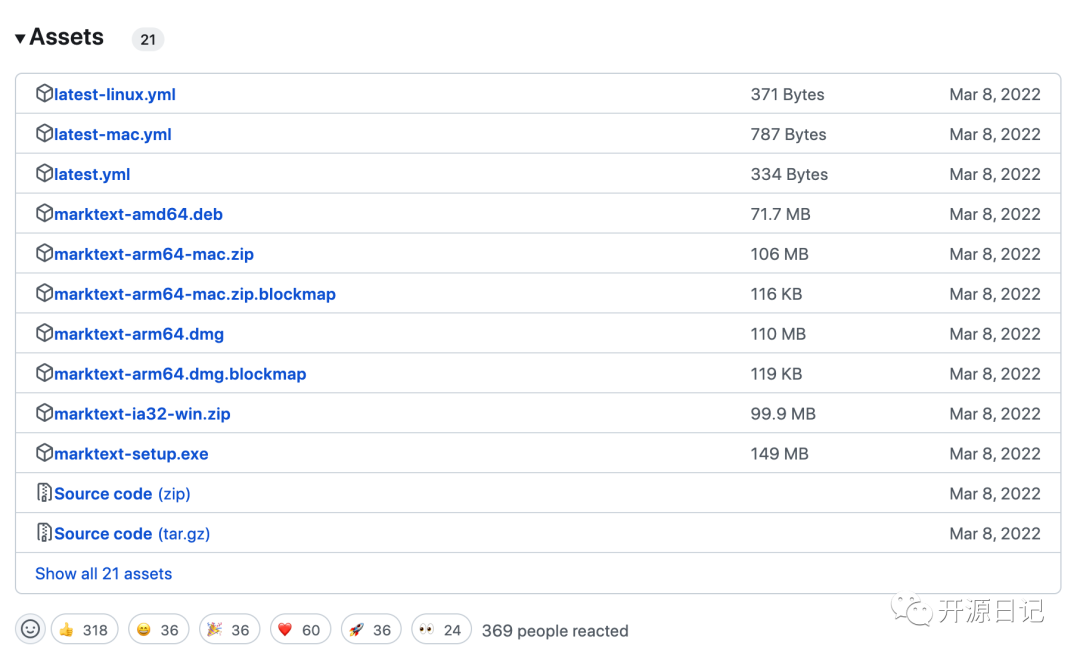
- 2.打开Mark Text编辑器。
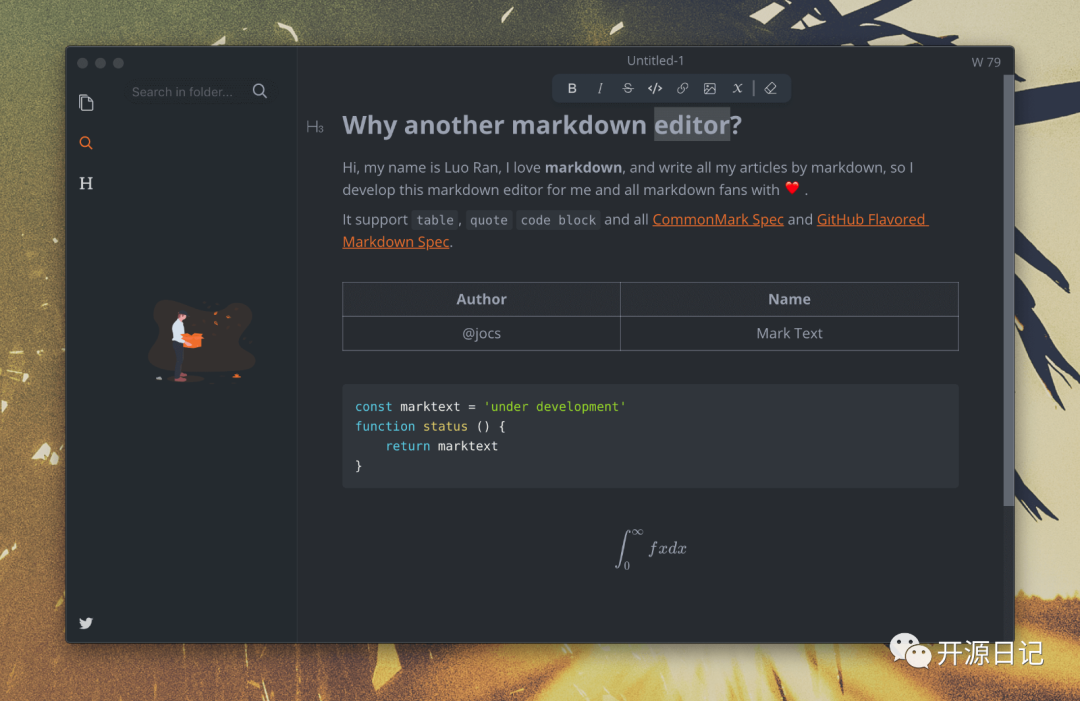
- 3.点击左上角的“新建”按钮,或者使用快捷键
Ctrl/Cmd + N创建一个新的Markdown文档。 - 4.在左侧编辑器窗口中输入Markdown文本,同时在右侧的预览窗口中查看实时渲染效果。
- 5.使用Markdown语法进行文本格式设置、列表、表格等的编辑。编辑器会自动对文本进行高亮显示。
- 6.在编辑过程中,Mark Text会自动保存你的文档,但也可以手动保存,使用快捷键
Ctrl/Cmd + S。 - 7.完成编辑后,可以选择导出文档为HTML、PDF等格式,或者直接将其保存为Markdown文件。
- 8.如果需要,你可以根据个人喜好调整编辑器的外观、样式和功能。
微信公众号:[开源日记],分享10k+Star的优质开源项目
创作不易分享,赞,在看,三连支持一波,感谢。↓↓↓
本文参与 腾讯云自媒体同步曝光计划,分享自微信公众号。
原始发表:2023-12-12,如有侵权请联系 cloudcommunity@tencent.com 删除
评论
登录后参与评论
推荐阅读
目录

